
Comment réparer le verrouillage automatique grisé sur l'iPhone et l'iPad
Oct 22, 2025 • Déposé à: Déverrouiller Appareil iOS et Android • Des solutions éprouvées
Le verrouillage automatique des appareils iOS a de multiples fonctions : il préserve l'autonomie de la batterie, sécurise vos données, etc. Mais avez-vous rencontré le dilemme du verrouillage automatique, dont la durée est fixée à 30 secondes ? Lorsque ce paramètre devient inaccessible, il limite votre contrôle sur le délai de désactivation de l'écran.
Continuez à lire si vous avez rencontré un problème similaire sur votre appareil iOS. Dans ce guide, nous allons explorer les raisons possibles et proposer des étapes pour réparer le verrouillage automatique grisé sur les appareils iPhone et iPad. Si les redémarrages forcés ou les réinitialisations des paramètres n'ont pas fonctionné pour vous, nous avons d'autres solutions. Commençons.

Partie 1 : Pourquoi le verrouillage automatique est-il grisé sur un appareil iOS ?
Il y a plusieurs raisons pour lesquelles le verrouillage automatique est grisé sur votre iPhone ou votre iPad, ce qui vous empêche de régler la durée. Voici les causes les plus fréquentes :
Mode économie d'énergie
Lorsque vous activez le Mode économie d'énergie sur votre appareil iOS, vous remarquerez peut-être que l'écran se verrouille automatiquement au bout de 30 secondes d'inactivité. Ce paramètre de mise en veille rapide, utilisé pour minimiser la consommation d'énergie, explique pourquoi l'option Verrouillage automatique apparaît grisée et inaccessible.
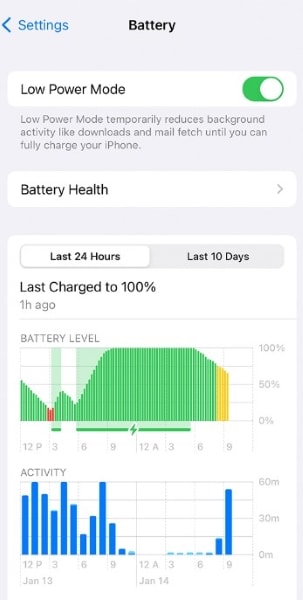
Limitation du temps d'écran
Les limitations du temps d'écran peuvent avoir un impact sur le verrouillage automatique. Par exemple, si votre planning d'arrêt bloque toutes les applications, l'écran se verrouille de lui-même, même si la minuterie de verrouillage automatique n'est pas écoulée.

Restrictions du profil MDM
Si le verrouillage automatique est grisé sur votre iPad ou iPhone et que vous l'utilisez au travail ou à l'école, un profil de gestion des appareils mobiles (MDM) peut en être la cause. Ce profil restreint les paramètres, y compris le verrouillage automatique. Pour y remédier, contactez votre administrateur informatique et demandez-lui s'il peut ajuster les paramètres du profil MDM.
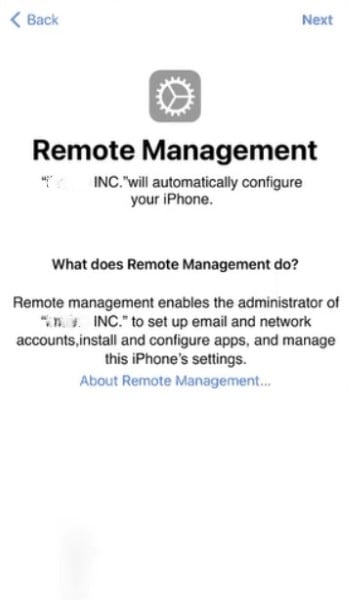
Partie 2 : Comment réparer le verrouillage automatique grisé sur les appareils iOS ?
Vous connaissez les raisons possibles pour lesquelles l'option Verrouillage automatique ne fonctionne pas sur votre appareil iOS. Néanmoins, vous vous demandez comment résoudre le problème de verrouillage automatique grisé. Vous trouverez ci-dessous plusieurs méthodes pour rétablir le fonctionnement normal du verrouillage automatique de l'iPad ou de l'iPhone.
Solution n° 1 : Désactiver le Mode économie d'énergie
Le verrouillage automatique de votre iPhone est grisé car le mode basse consommation limite les activités en arrière-plan, y compris l'option de verrouillage automatique. Avec ce mode, il n'est pas possible de modifier les paramètres de verrouillage automatique. Désactivez le mode faible consommation pour résoudre ce problème et choisissez le délai d'attente qui vous convient. Voici comment faire :

Le mode batterie faible permet de prolonger l'autonomie de la batterie. Mais si vous avez besoin que votre écran reste allumé plus longtemps, par exemple lorsque vous lisez un article ou regardez une vidéo, vous pouvez le désactiver. Il vous permet de régler le délai d'attente de l'écran dans les Paramètres afin qu'il reste éveillé aussi longtemps que vous le souhaitez.
Solution n°2 : Vérifier les restrictions de temps d'écran
Vous avez exclu le mode basse consommation, mais le verrouillage automatique grisé sur l'iPad ou l'iPhone persiste. Si le mode faible consommation n'est pas à l'origine du problème, il se peut que vos paramètres de temps d'écran soient en cause. Certaines restrictions d'applications peuvent limiter l'utilisation de l'écran à des heures précises, ce qui entraîne son verrouillage automatique. Résolvez ce problème en supprimant les limites, telles que les temps d'arrêt et les restrictions d'application, ou en le désactivant.

Solution n°3 : Supprimer le profil de configuration MDM
Un profil de configuration est un fichier qui contient des réglages et des restrictions pouvant être appliqués à un appareil iOS. Les organisations, les écoles ou les administrateurs informatiques l'utilisent souvent pour gérer les appareils à distance et appliquer des configurations spécifiques. Une fois installés, les paramètres d'un profil remplacent les paramètres par défaut de l'appareil. Il peut s'agir de restrictions liées à la sécurité, à l'accès au réseau, à l'utilisation d'applications, etc.
Si un profil de configuration MDM entraîne des limitations, comme le verrouillage automatique grisé sur l'iPad, sa suppression peut être la solution. Cette opération libère votre appareil iOS des réglages externes imposés par le profil. Il pourrait alors vous permettre de régler le temps de verrouillage automatique comme vous le feriez normalement.
- Allez dans Réglages> Général > VPN et gestion de l'appareil sur votre iPhone.
- Allez dans Réglages> Général > Profils et gestion des appareils sur votre iPad.

Solution n°4 : Supprimer les paramètres réseau installés par MDM
Les entreprises utilisent souvent la gestion des appareils mobiles (MDM) pour gérer à distance les iPhones et iPads de leurs employés. Le MDM permet aux administrateurs informatiques d'envoyer des mises à jour logicielles, de restreindre les applications et d'effacer à distance un appareil perdu. Les données de l'entreprise sont ainsi sécurisées et les appareils sous contrôle, qu'ils appartiennent à l'entreprise ou à l'employé.
Si vous rencontrez des difficultés avec un paramètre de délai de verrouillage automatique grisé, vous pouvez dissocier votre appareil de la MDM. Mais n'oubliez pas qu'il s'agit d'une étape importante. Veillez à suivre les procédures autorisées par votre entreprise afin d'éviter des conséquences imprévues.
Si votre équipe informatique vous donne le feu vert, vous pouvez également supprimer les paramètres réseau installés par la MDM. Procédez avec prudence, car le fait de modifier ces paramètres peut entraîner une instabilité ou une perte de données. Voici comment faire :

Si l'option n'est pas disponible, seule la personne qui a utilisé Apple Configurator 2 ou qui gère la plateforme de gestion des appareils mobiles de votre entreprise peut la supprimer.
Solution n°5 : Utiliser Dr.Fone pour contourner le verrouillage MDM sans perte de données
La suppression manuelle des profils peut malheureusement s'avérer délicate, en particulier s'ils sont associés à des configurations MDM, Apple School Manager ou supervisées. Cela nécessite souvent la suppression des mots de passe, des privilèges d'administrateur ou l'effacement complet des données. Mais il y a une bonne nouvelle. Wondershare Dr.Fone - Screen Unlock (iOS) offre une solution plus simple et plus sûre.
Voici pourquoi vous devriez l'essayer :
- Rapidité et efficacité : Fini les dépannages interminables. Dr.Fone contourne le verrouillage MDM en quelques minutes, ce qui vous fait gagner un temps précieux.
- Les données restent en sécurité : contrairement aux réinitialisations d'usine, Dr.Fone conserve toutes vos précieuses photos, messages et applications là où elles doivent être.
- Pas de Jailbreaking : Dites adieu aux hacks complexes et à l'annulation de la garantie. Dr.Fone fonctionne sans jailbreaker votre iPhone, ce qui lui permet de rester sain et sécurisé.
- Compatibilité universelle : que vous possédiez le dernier iPhone avec iOS 17 ou une version plus ancienne, Dr.Fone vous soutient. Il prend en charge tous les appareils iOS et toutes les versions à partir d'iOS 7.0.
Avez-vous déjà acheté un iPad ou un iPhone d'occasion et constaté que l'option de verrouillage automatique était grisée et ne fonctionnait pas ? Les profils de gestion des appareils mobiles (MDM), souvent déployés par les entreprises ou les écoles, peuvent restreindre certaines fonctionnalités. Si vous ne disposez pas des informations d'identification nécessaires pour les contourner ou les supprimer, Dr.Fone peut vous aider à supprimer toutes les restrictions MDM sur votre appareil iOS. Voici comment faire :

Astuce : Vous êtes à la recherche d'un outil de déverrouillage d'écran puissant ? Ne vous inquiétez pas, Dr.Fone est là pour vous aider. Téléchargez cet outil et commencez une expérience de déverrouillage facile !


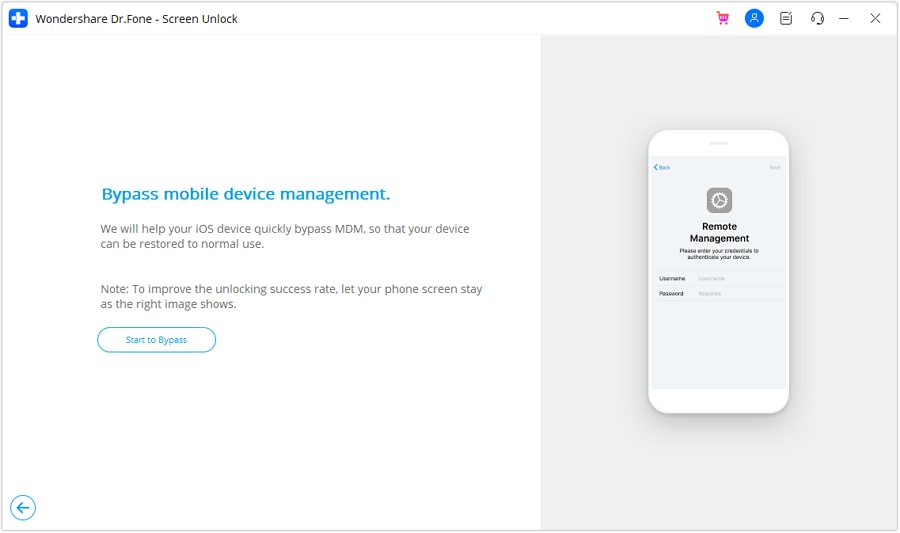


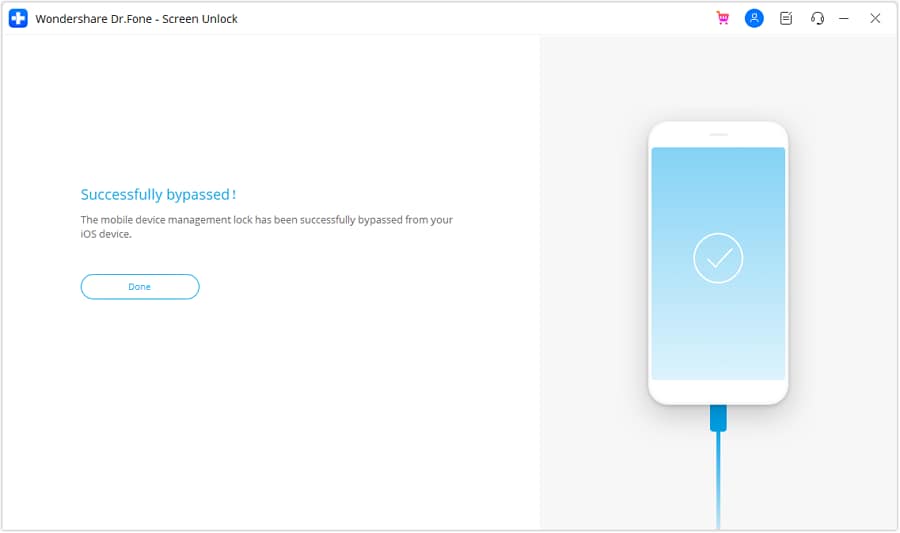
Correction n°6 : Vérifier et ajuster les paramètres de verrouillage automatique
Une fois que vous avez essayé toutes les solutions ci-dessus, il se peut que vous deviez régler à nouveau le délai de verrouillage automatique.
- Configurer le verrouillage automatique sur l'iPad
Voici la marche à suivre pour modifier le verrouillage automatique sur l'iPad :


Étape 4:Une fois que vous avez sélectionné la durée de verrouillage automatique de votre choix, quittez les Paramètres. La modification sera appliquée automatiquement.
- Configurer le verrouillage automatique sur l'iPhone
Voici comment modifier le verrouillage automatique sur iPhone :

Conclusion
Voilà, c'est fait. Ce guide vous apporte les connaissances et les solutions pour résoudre le problème du verrouillage automatique sur votre iPhone ou votre iPad. De l'identification des causes, comme le mode faible consommation et les configurations MDM, à la mise en œuvre de solutions pratiques, vous pouvez désormais modifier le délai d'attente de votre écran. Désactivez donc ces restrictions, supprimez les profils MDM et retournez dans les Paramètres.
Pour une solution simple, utilisez Dr.Fone Screen Unlock pour contourner les restrictions MDM, vous donnant ainsi le contrôle de votre appareil. Qu'il s'agisse d'un téléphone professionnel ou d'un appareil personnel sous MDM, Dr.Fone peut offrir une solution efficace. En quelques clics, vous remettez le verrouillage automatique sur les rails et vous vous assurez que votre appareil iOS fonctionne à nouveau comme vous le souhaitez.
Astuce : Vous êtes à la recherche d'un outil de déverrouillage d'écran puissant ? Ne vous inquiétez pas, Dr.Fone est là pour vous aider. Téléchargez cet outil et commencez une expérience de déverrouillage facile !
Problèmes Android
- Mise à jour Android
- 1. Télécharger et utiliser Samsung Odin
- 2. Téléphone Samsung bloqué en mode Odin
- 3. Problèmes et solutions pour Android 9 Pie
- 4. Dernières mises à jour pour Android 11
- 5. Mettre à jour Android Oreo 8.1
- Android ne fonctionne pas
- 1. Solution pour un téléphone Android brické
- 3. Réparer un téléphone Android soft-brické
- 4. Flasher un téléphone Android mort
- 5. Réparer un téléphone qui s'éteint constamment
- 6. Réparer un problème de boucle de démarrage Android
- 7. Réparer des téléphones et tablettes Android
- Erreurs Android
- 1. Réparer l'erreur 495 lors du téléchargement d'applications
- 2. Réparer l'erreur 505 dans le Google Play Store
- 3. Solutions pour l'erreur d'authentification
- 5. Réparer l'erreur de code 920 dans le Google Play Store
- 6. Réparer l'erreur de cryptage
- Problèmes d'écran
- 1. Réparer un écran de tablette Fire non réactif
- 2. Réparer un écran tactile Android non réactif
- 3. Réparer un problème d'écran tactile Android
- 4. Réparer un téléphone bloqué sur l'écran de démarrage
- 5. Solutions pour un écran de tablette non fonctionnel
- 6. Outils pour supprimer les pixels coincés
- 7. Réparer l'écran noir de la mort Android
- 8. Réparer un téléphone Android bloqué sur l'écran de démarrage
- 9. Réparer l'écran blanc de la mort Android
- 10. Réparer l'écran bleu de la mort Android
- 11. Réparer l'écran de la tablette ONN non fonctionnel
- 12. Réparer un problème d'écran tactile Android
- 13. Réparer un téléphone avec un écran noir
- 14. Réparer l'écran tactile Realme non réactif
- 15. Réparer un téléphone non réactif au toucher
- Problèmes Android
- ● Gérer/transférer/récupérer des données
- ● Déverrouiller l'écran/activer/verrouiller FRP
- ● Réparer la plupart des problèmes iOS et Android
- Réparer maintenant Réparer maintenant Réparer maintenant

















Blandine Moreau
staff Rédacteur